한글에서 엑셀처럼 천단위로 콤마(자릿점) 넣고, 자동채우기하기
안녕하세요.
오늘은 엑셀에서 아주 편리하게 사용하는 기능인 자동채우기와 천단위로 콤마 넣는 것을 한글에서 해보도록 하겠습니다.
숫자가 많이 들어가고 계산식을 쉽게 넣을수 있어 사용하는 엑셀프로그램은 아주 편리하지만 간혹 한글파일에서 해야할 경우 엑셀에서 작업하고 붙여넣는게 번거로울 수 있습니다.
한글 프로그램에서 부분적이나마 이러한 기능이 있어 알려드리도록 하겠습니다.
1. 천단위로 자릿점(콤마) 넣기
먼저 콤마를 넣을 먼저 만든 표를 불러 오도록 합니다. 천원단위 콤마는 보통 금액단위를 넣을 때 많이 사용됩니다.
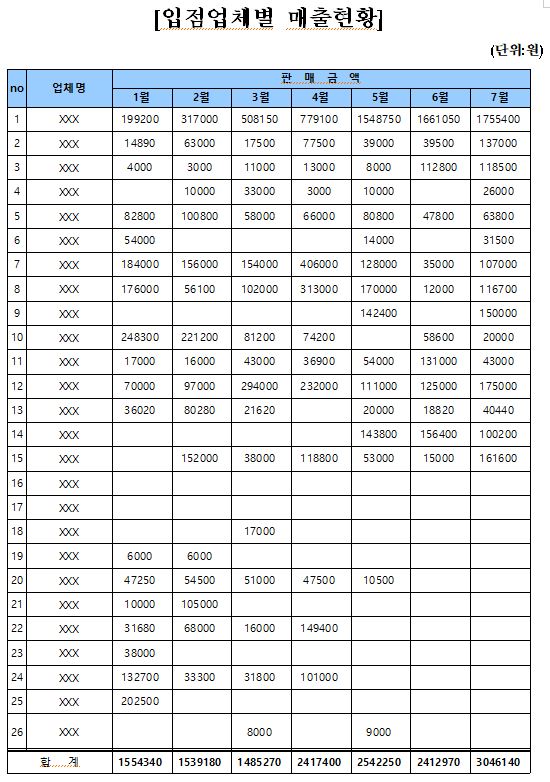
금액이 있는 부분을 모두 드래그하여 블록을 채운뒤, 마우스의 오른쪽 버튼을 클릭하여 [1,000단위 구분쉼표-자릿점넣기]를 눌러줍니다.
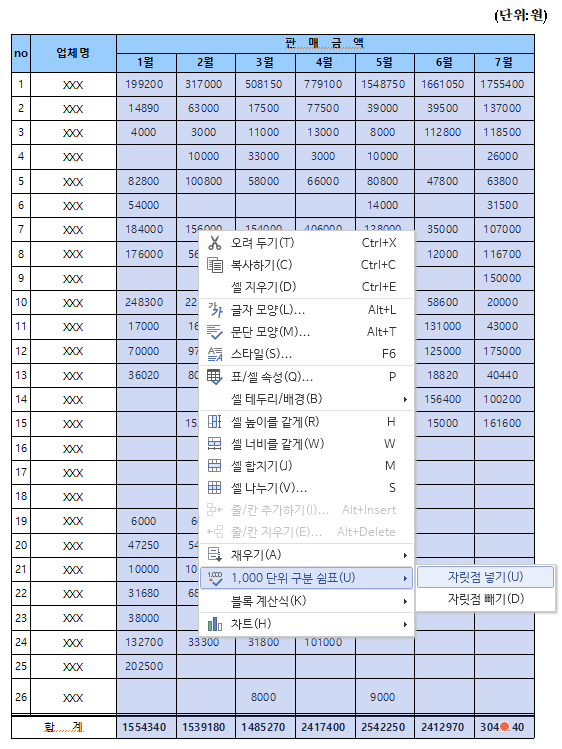
이렇게 하면 1,000단위로 구분 쉼표가 찍혀 있는 것을 볼 수 있습니다.^^

2. 표에서 자동채우기
표 자동채우기는 엑셀에서 동일 숫자를 채우거나, 점진적으로 숫자를 자동으로 채울 떄 모서리에서 드래그하면 되는 기능인데, 한글에서는 별도로 채우기를 해주어야 합니다.
이기능은 동일한 숫자를 연속해서 넣어야 하거나, 규칙적으로 늘어나거나 줄어드는 숫자를 동일하게 입력해야 하는 경우 필요한 기능입니다.
먼저 표를 하나 만들어 주시고 숫자 1을 적도록 하겠습니다. 그런 이후에 표의 셀을 원하는 만큼 드래그 한 이후에 오른쪽 버튼을 눌러 [채우기-자동채우기]를 눌러줍니다.
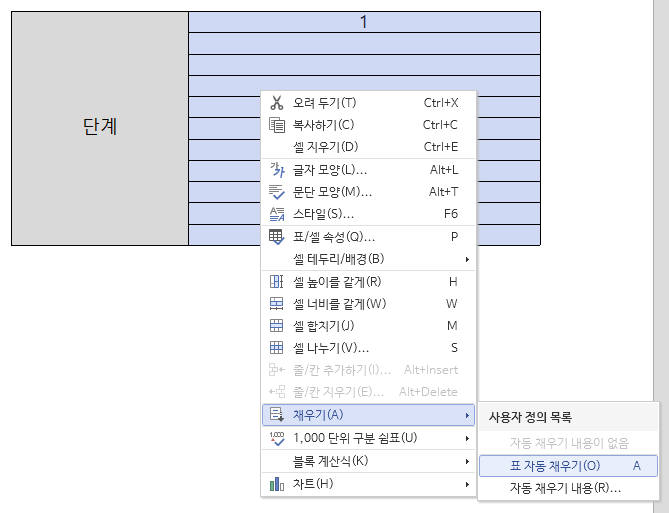
표 안의 셀이 모두 1로 자동으로 채우진 모습을 볼 수 있습니다.
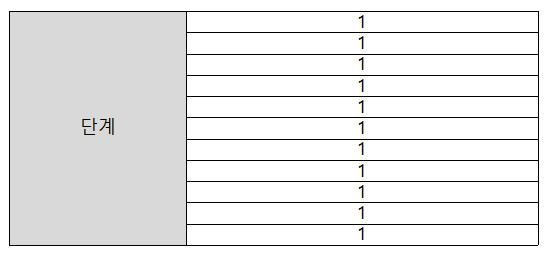
다음으로는 점진적으로 늘어나거나 줄어드는 것은 동일하게 하되, 셀 내에 첫번째 숫자와 두번쨰 숫자까지 채워넣고 두 숫자간 규칙에 따라서 자동으로 채워지는 것입니다.
표의 첫번째 셀에 1을 쓰고, 두번째 셀에 3을 쓰고 전체를 드래그 한다음 동일하게 [채우기-자동채우기]를 눌러줍니다.
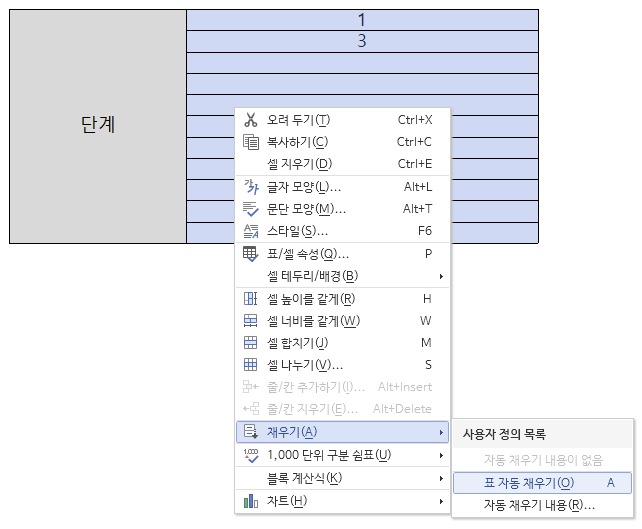
1,2행의 규칙이 2씩 더해진 규칙이므로 자동채우기도 2씩 플러스 되면서 자동을 채워지게 됩니다. 이와 반대로 줄어드는 규칙 설정시 반대로 숫자가 점진적으로 줄어 들게 됩니다.

이상으로 한글에서 엑셀처럼 천단위로 콤마(자릿점) 넣고, 자동채우기하는 방법에 대해서 알아보았습니다.
'Education > 아래아한글' 카테고리의 다른 글
| 엑셀(Excel) 테이블을 한글 표로 깨끗하게 붙여넣는 방법 (13) | 2023.05.10 |
|---|---|
| 한글에서 글자수 확인하는 방법 (1) | 2020.11.23 |
| 한글에서 HWP파일을이미지파일로 변환하기 (0) | 2020.05.08 |
| 한글파일 그림용량 줄이는 방법 (0) | 2020.04.30 |
| 한글에서 중간부터 쪽번호 넣기와 특정페이지 쪽번호 삭제하기 (0) | 2020.04.29 |









